Ein Telefonat beginnen
Nutzen Sie die Apple-Watch-App, um Ihre favorisierten Kontakte einzurichten. Drücken Sie dann auf die seitliche Taste der Apple Watch für einen Schnellzugriff. Um einen eingehenden Anruf anzunehmen, tippen Sie einfach auf das grüne Symbol.
Mit Nachricht antworten
Man hat nicht immer Zeit für ein Telefonat. Wenn die Uhr klingelt, scrollen Sie mit der digitalen Krone nach unten und antworten Sie mit einer Standardnachricht oder diktieren Sie eine eigene.
Zum iPhone wechseln
Sie können ein Gespräch von der Uhr aus auf dem iPhone annehmen. Drehen Sie dafür einfach an der digitalen Krone und tippen Sie auf „Mit iPhone antworten“.
Lauter drehen
Während eines Gesprächs können Sie mit der digitalen Krone die Lautstärke regulieren.
Besser verstanden werden
Schauen Sie sich die Seite der Apple Watch gegenüber der digitalen Krone an. Dort finden Sie zwei Schlitze und ein Loch. Bei Telefonaten auf der Uhr sollten Sie möglichst in Richtung des Lochs sprechen, denn dort sitzt das Mikrofon.
Textdiktat und Sprachnachricht
Nach dem Diktieren einer Nachricht können Sie entscheiden, ob Sie den Text als Sprachnachricht oder als Transkript versenden möchten. Eine dauerhafte Wahl treffen Sie in der Watch-App unter „Nachrichten“ und dann „Audio-Nachrichten“.
Animierte Emoji
In „Nachrichten“ auf der Uhr können Sie mit der digitalen Krone zwischen einer Vielzahl animierter Emoji wählen.
Emoji-Farbe ändern
Ein Force Touch erlaubt bei vielen Emoji einen Farbwechsel.
Normale Emoji
Die animierten Emoji sind zwar nett, aber nicht jedermanns Fall. Wischen Sie drei Mal nach links, um zu den unbewegten Emoji zu gelangen.
Standort übermitteln
Führen Sie einen Force Touch in einer Konversation aus, um Ihren aktuellen Standort versenden zu können.
Kontakt-Details
Führen Sie einen Force Touch in einer Nachrichten-Konversation aus und tippen Sie dann auf „Details“. So finden Sie diverse Informationen über die betreffende Person. Scrollen Sie runter, um beispielsweise die Adresse angezeigt zu bekommen. Tippen Sie auf das Telefon-Symbol, um einen Anruf zu initiieren.
Digital Touch
Wenn Sie eine andere Person mit einer Apple Watch kennen, können Sie per Digital Touch kommunizieren, wenn diese in Ihrer Freundesliste sind. Mit Digital Touch können Sie kleine Zeichnungen anlegen, die sofort auf dem Handgelenk des Gegenüber erscheinen.
Farbe wählen
Wenn Sie per Digital Touch zeichnen, tippen Sie auf das Symbol oben rechts, um die Farbe zu wechseln.
Teilen Sie Ihren Herzschlag mit anderen
Wenn Sie Digital Touch aktiviert haben, legen Sie doch mal zwei Finger auf das Display der Uhr. So können Sie Ihren Herzschlag, den die Uhr mit den Sensoren auf der Unterseite ausliest, in Form einer pulsierenden Grafik inklusive haptischem Feedback an andere Besitzer einer Apple Watch übermitteln. Ein wenig merkwürdig, aber auch etwas romantisch.
Standard-Textantworten ändern
Die Nachrichten-App kommt von Haus aus mit ein paar Standardantworten, wie „Was gibt’s?“ oder „Ich bin auf dem Weg.“ Diese Textschnipsel können Sie in der Apple-Watch-App unter „Nachrichten“ und „Standardantworten“ anpassen.
Siri ist ziemlich schlau wenn es um das Diktieren von Texten geht. Wenn Sie beispielsweise „groß“ vor einem Wort sagen, wird das folgende Wort groß geschrieben. Der Befehl „alles groß“ schreibt ein Wort komplett in Großbuchstaben.
Die Apple Watch bietet diverse Möglichkeiten zur Kommunikation. Die interessanteste ist sicherlich Digital Touch. Darüber können nicht nur Klopfzeichen und Zeichnungen, sondern auch der eigene Herzschlag übermittelt werden. Natürlich können auch klassische Textnachrichten diktiert werden.

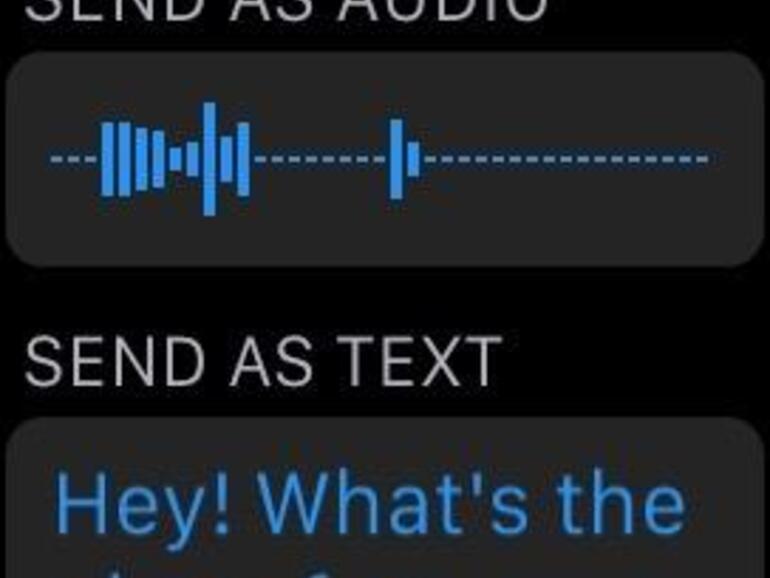
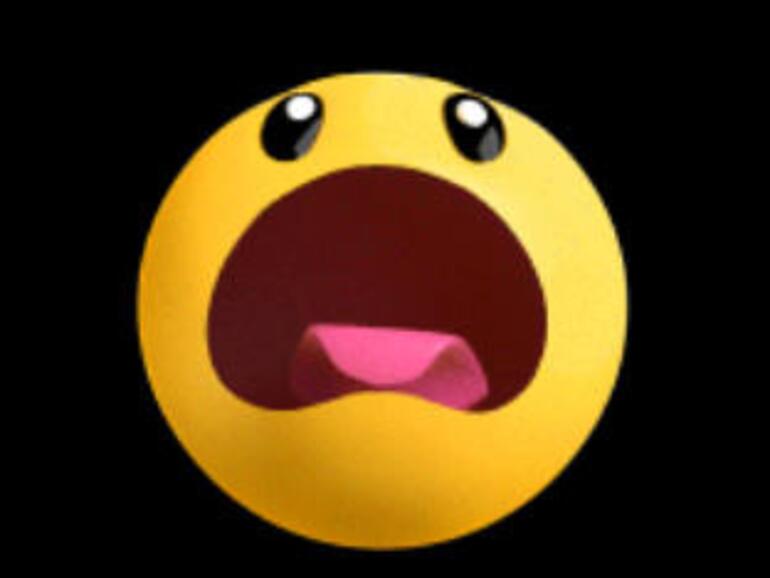

Diskutiere mit!
Hier kannst du den Artikel "Die 15 besten Tipps für Anrufe und Nachrichten mit der Apple Watch" kommentieren. Melde dich einfach mit deinem maclife.de-Account an oder fülle die unten stehenden Felder aus.
Die Kommentare für diesen Artikel sind geschlossen.